百度手机助手正在录音怎样关闭
1、解锁手机,进入手机桌面,在手机桌面上找到设置,点击“设置”,进入手机的设置功能页面。
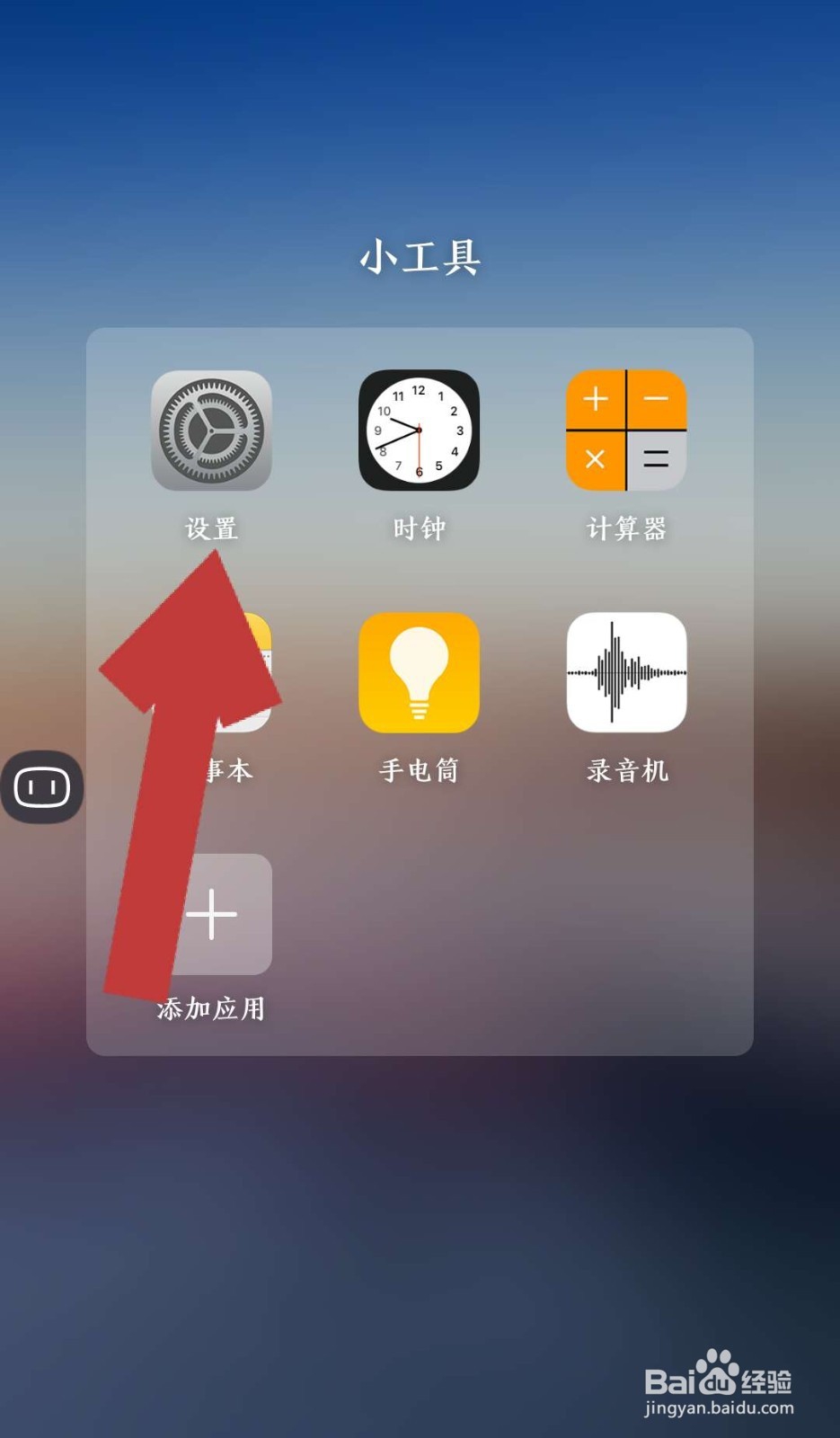
2、在手机的设置功能页面中找到“应用管理”一栏,点击应用管理后方的“>”,进入手机的所有应用页面。
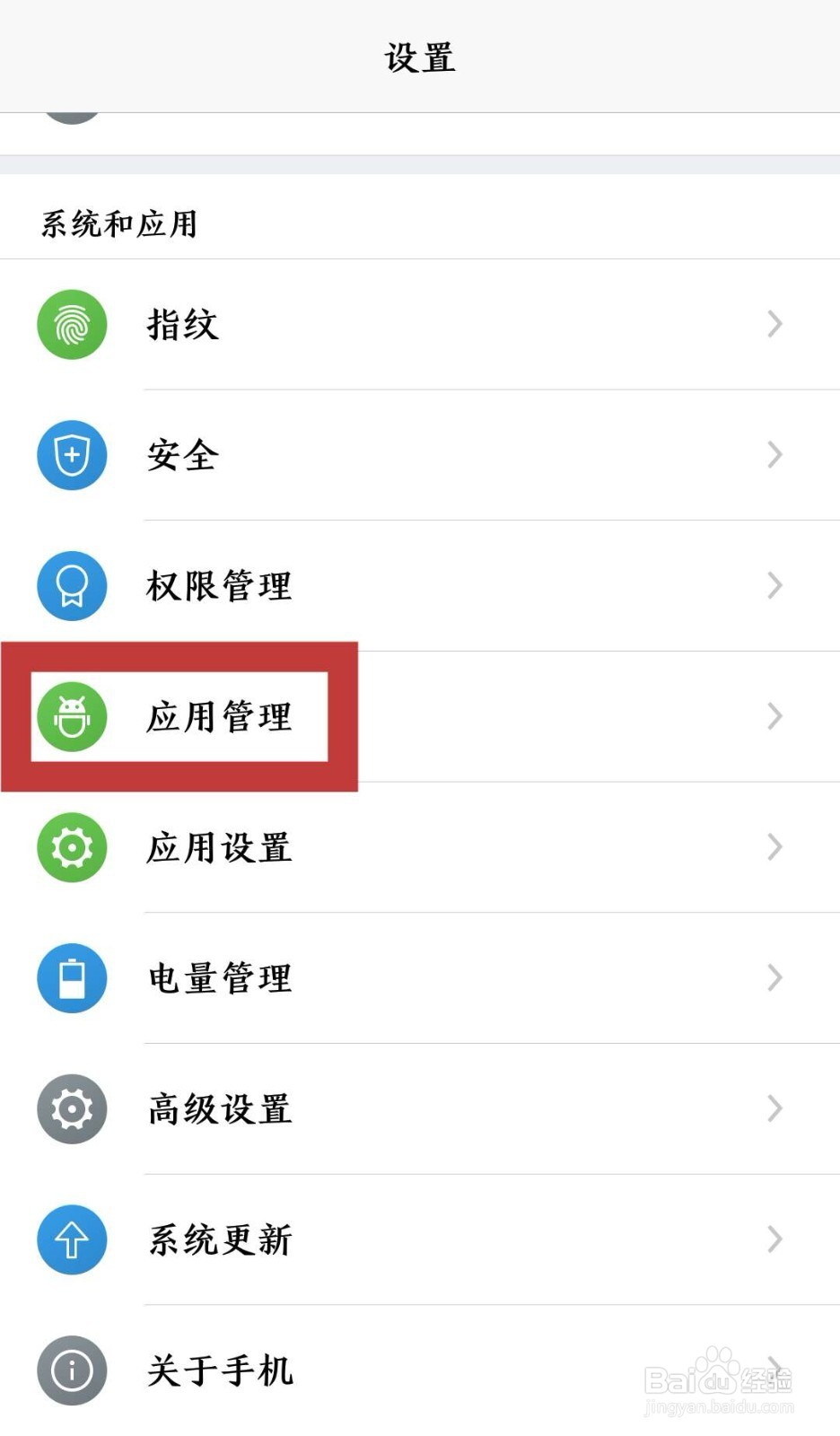
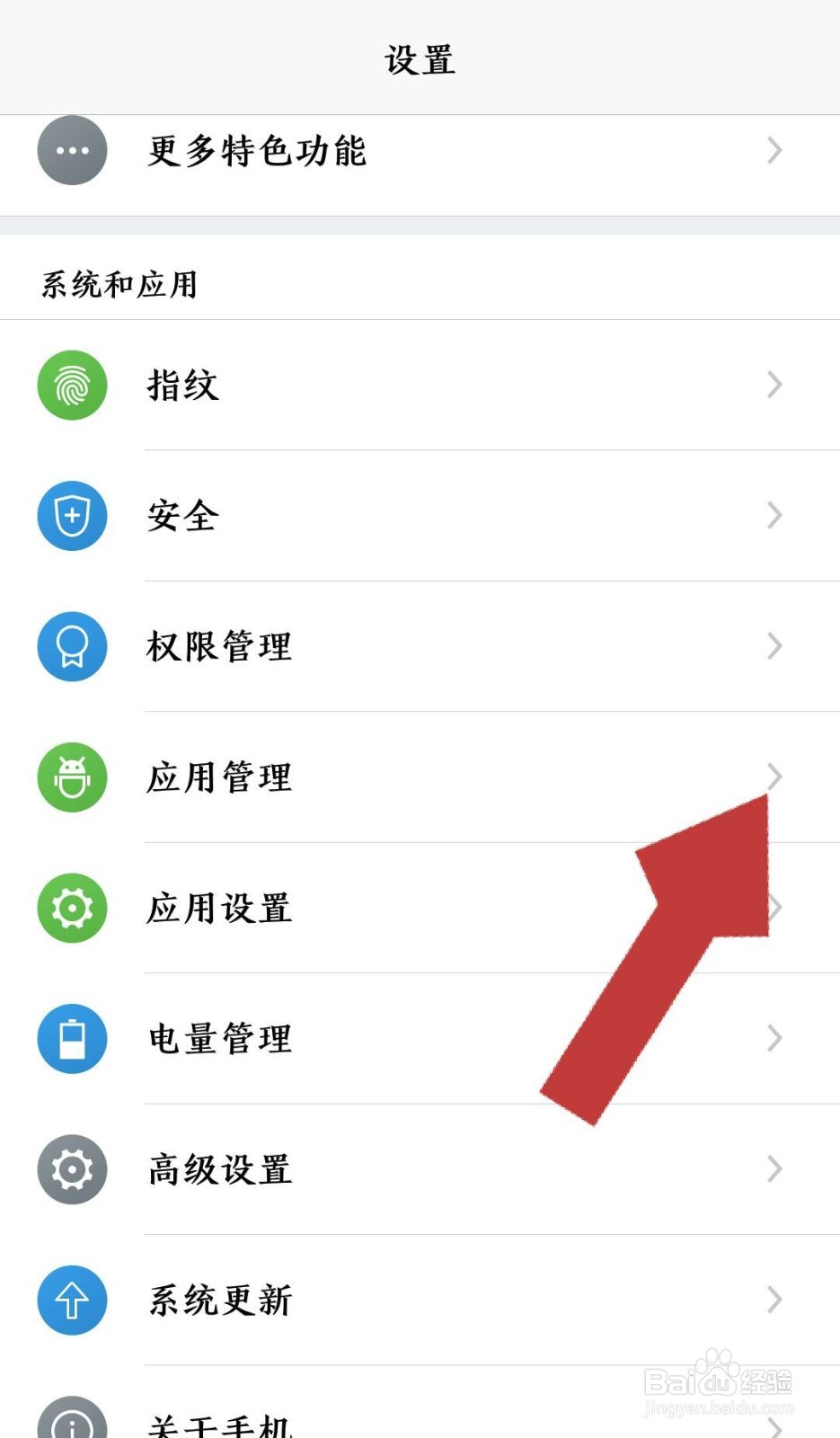
3、在应用管理的所有应用中找到“百度手机助手”,点击百度手机助手,进入该应用的应用信息页面。
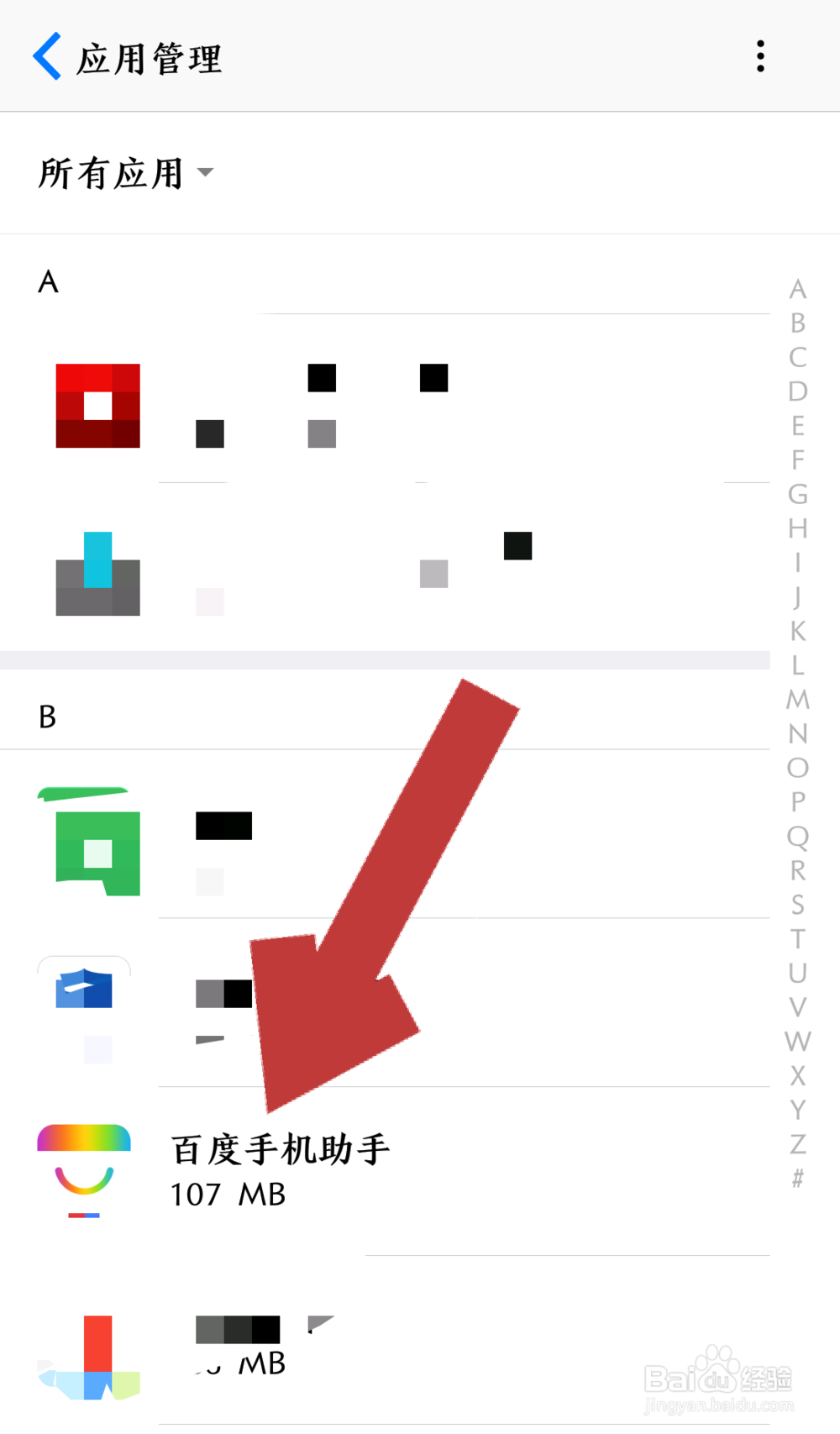
4、进入该应用的应用信息页面后,找到“权限”一栏,我们可以看到权限下方显示的是“存储空间和麦克风”。
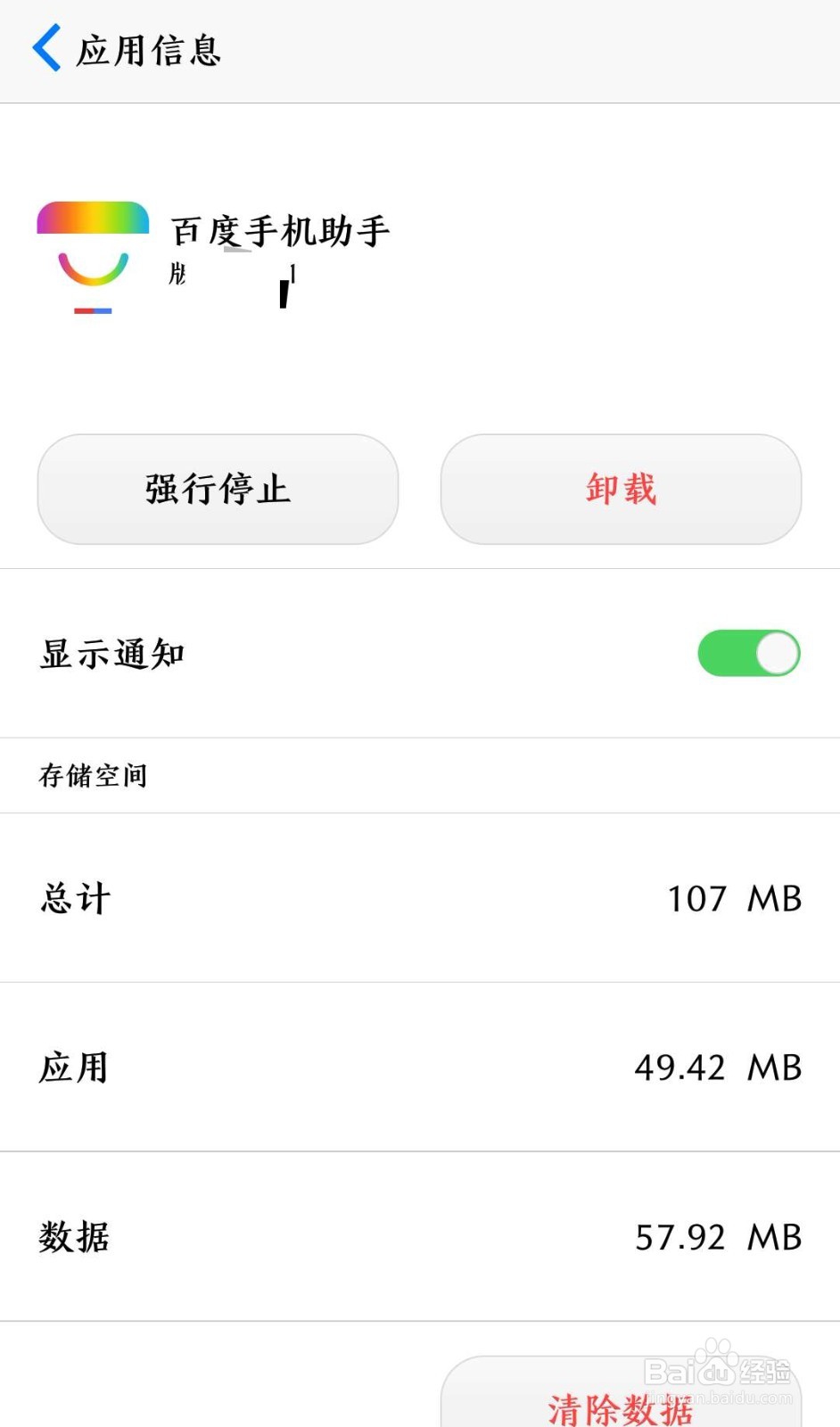
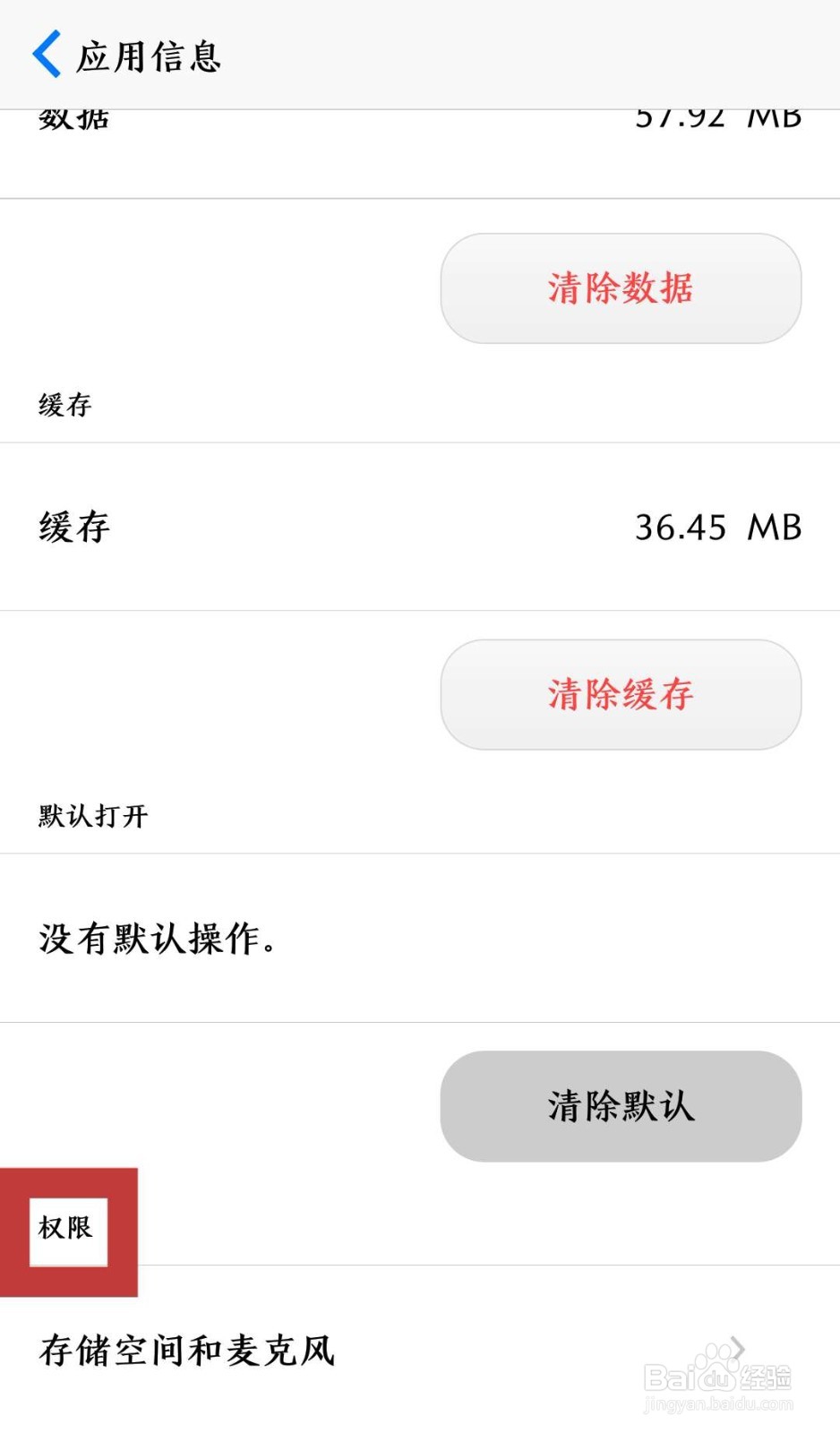
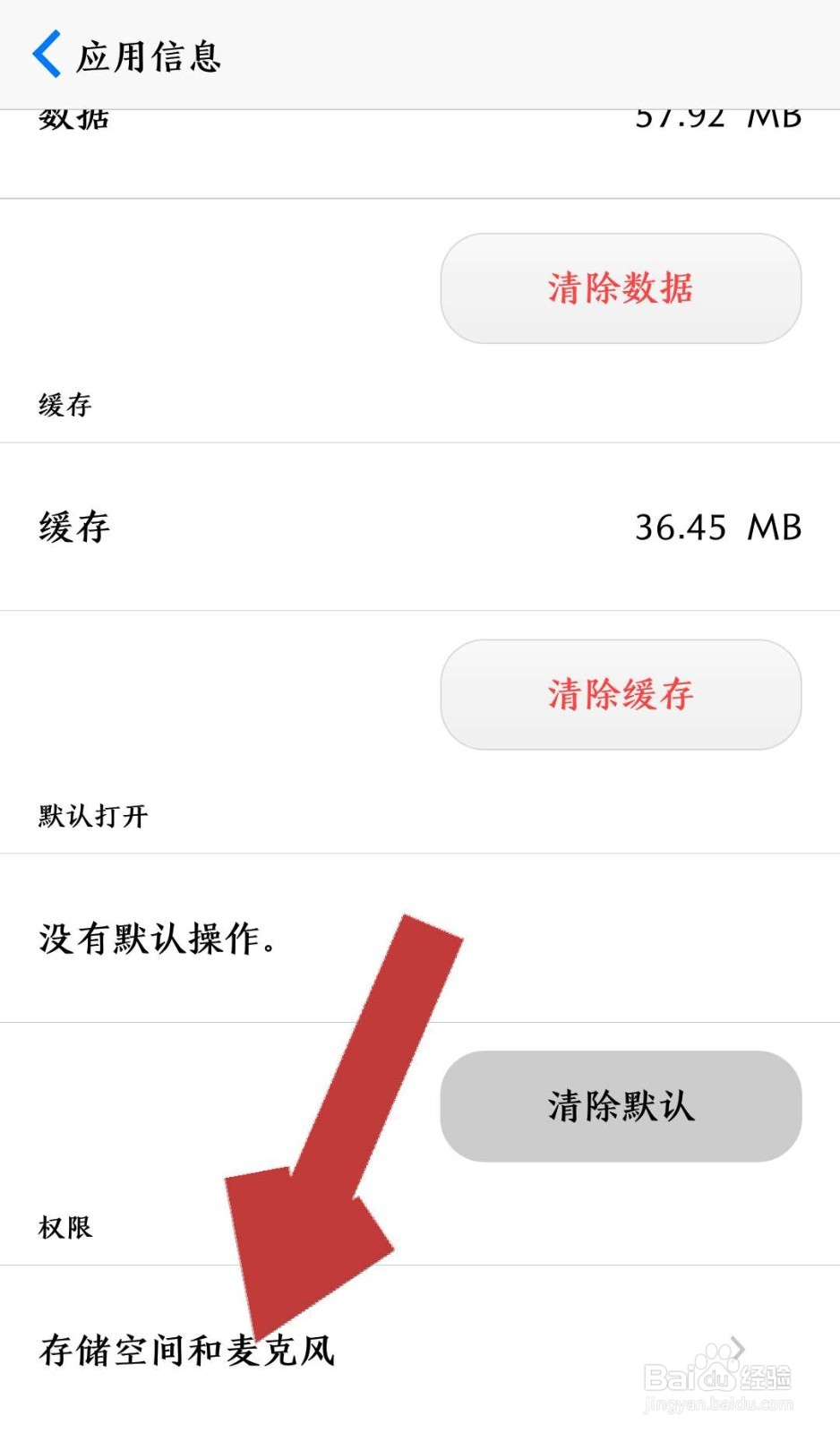
5、这时点击存储空间和麦克风后方的“>”,进入该应用的权限设置页面。
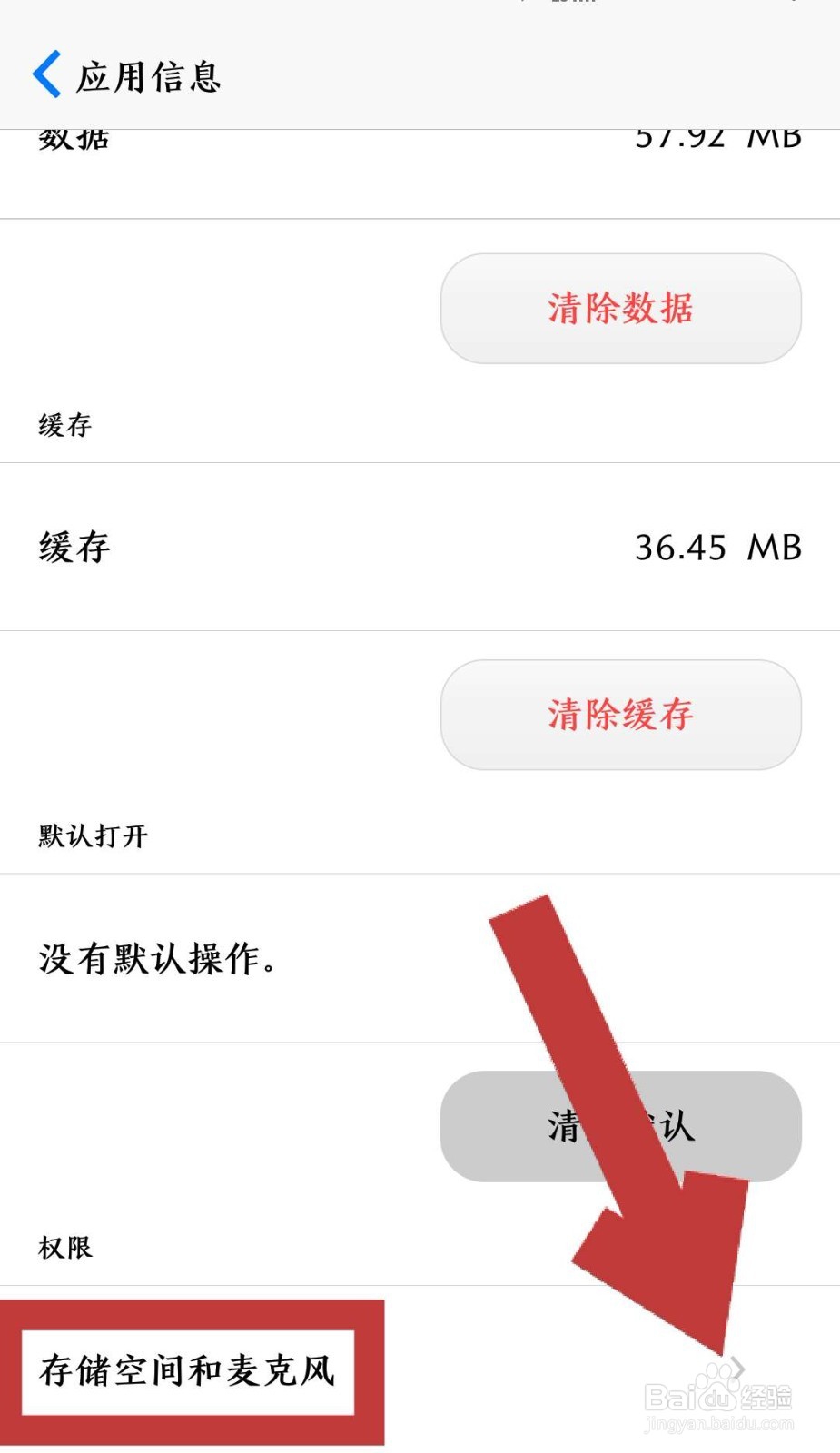
6、在应用的权限设置页面中,找到“麦克风”,点击麦克风后方的绿色开关键,关闭开关,这样麦克风权限就关闭了。
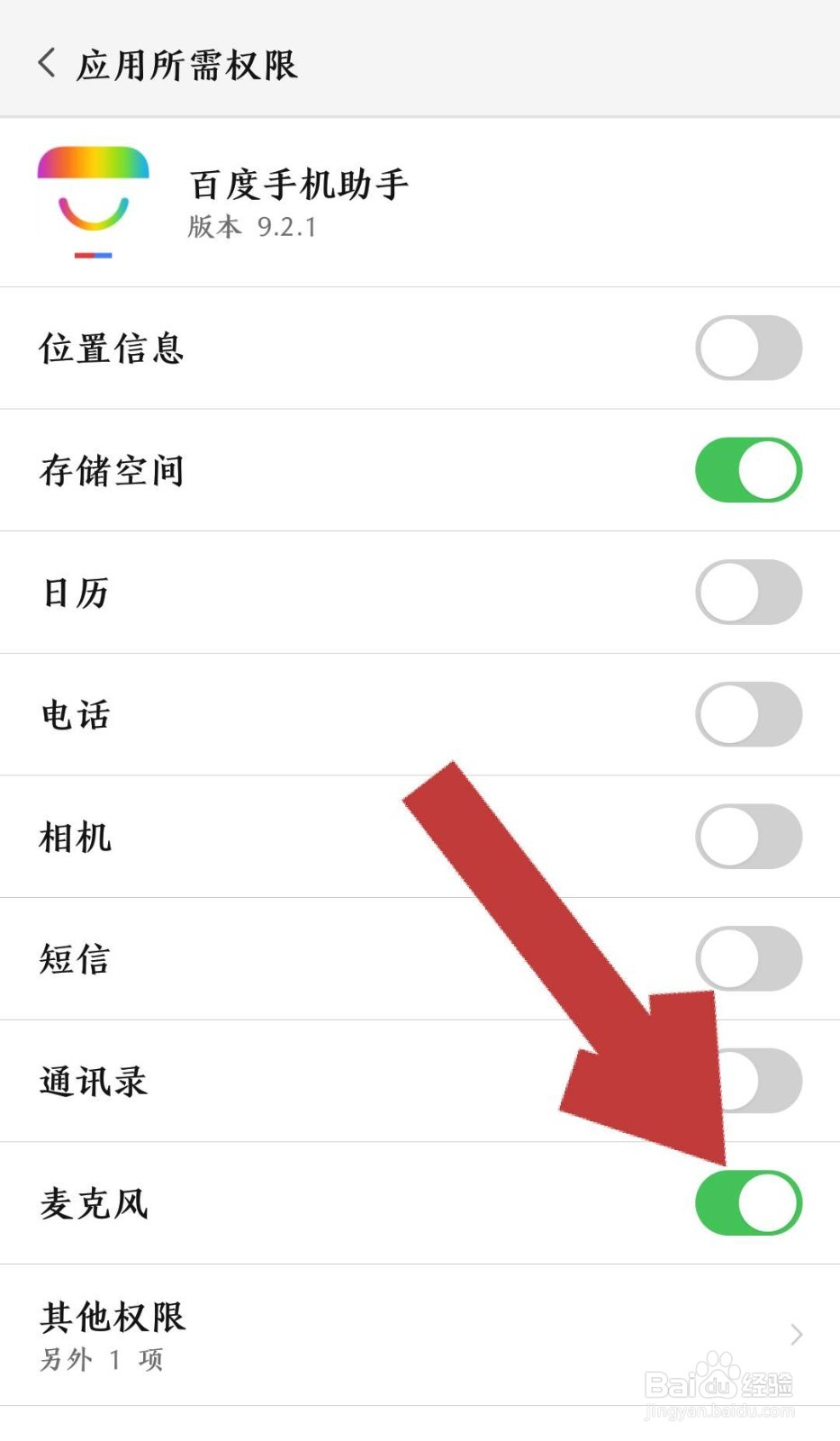
7、关闭了麦克风权限百度手机助手就不会在录音了。
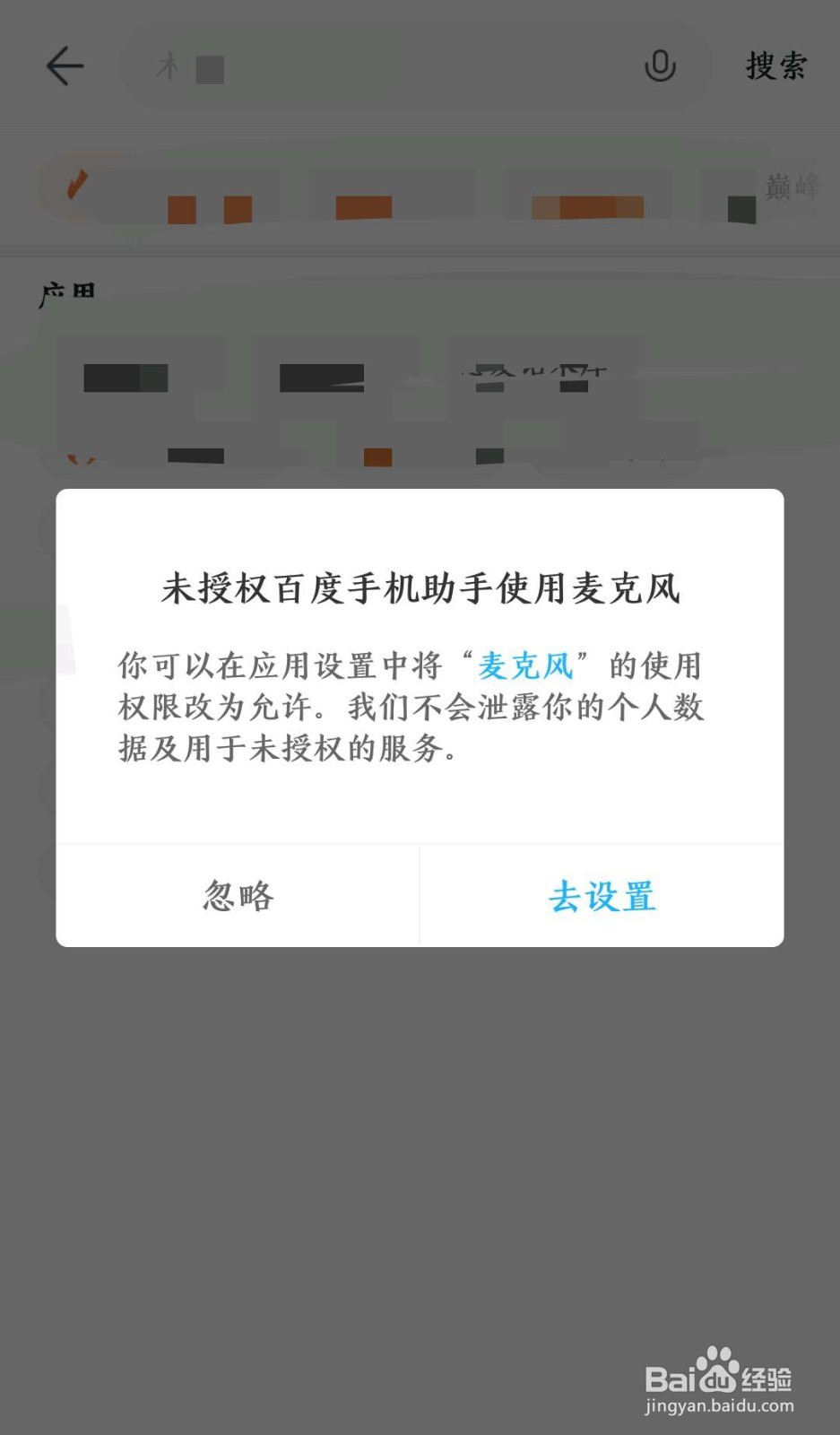
声明:本网站引用、摘录或转载内容仅供网站访问者交流或参考,不代表本站立场,如存在版权或非法内容,请联系站长删除,联系邮箱:site.kefu@qq.com。
阅读量:69
阅读量:69
阅读量:143
阅读量:105
阅读量:166